怎么在word文档中实现文字倒放
word是我们常用的一款文字处理软件,深受大家的欢迎,是我们学习办公的助手,有的朋友想知道怎么在word文档中实现文字倒放,小编为大家解答这个问题。
具体如下:
1. 首先,请大家在自己的电脑中找到【word2016】图标,点击进入主界面,接着新建一个文档,我们还能打开已有的文档,接着输入要倒过来的字。

2. 第二步,请将字体调整到合适的大小,接着设置字体选中,再点击箭头所指的“插入”。
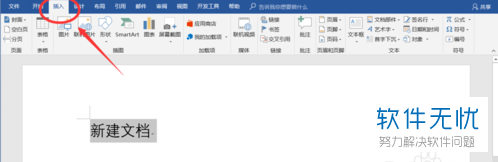
3. 第三步,我们需要选择【艺术字】,然后根据自己所需选择合适的款式。
4.第四步,接下来,我们就会发现整个字都变了些,请右击文字,然后点击【其他布局】。
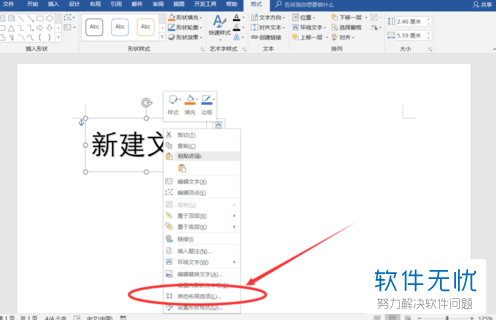
5. 第五步,我们需要选择【大小】这一项。
6. 第六步,接下来,请将旋转度数设成180度,这样就表示字体倒过来了,再点击【确定】即可。

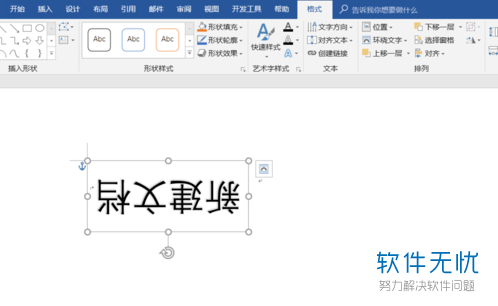
以上就是在word文档中实现文字倒放的方法。
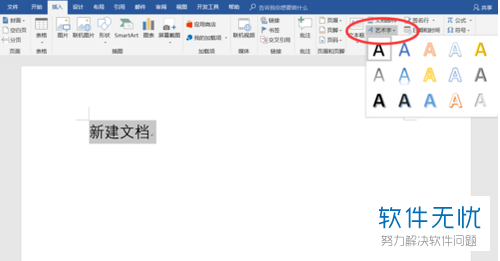

分享:
相关推荐
- 【其他】 WPS文字PDF为什么导出来会乱 04-26
- 【其他】 WPSppt怎么套模板 04-26
- 【其他】 WPS文字insert 04-26
- 【其他】 WPS文字生成图表 04-26
- 【其他】 WPS文字怎么旋转180度 04-26
- 【其他】 WPS文字圆形排列 04-26
- 【其他】 WPS文字颜色快捷键 04-26
- 【其他】 WPS文字阴影效果 04-26
- 【其他】 WPS文字右上角标注【1】 04-26
- 【其他】 WPS文字太长怎么弄两行 04-26
本周热门
-
iphone序列号查询官方入口在哪里 2024/04/11
-
输入手机号一键查询快递入口网址大全 2024/04/11
-
oppo云服务平台登录入口 2020/05/18
-
outlook邮箱怎么改密码 2024/01/02
-
苹果官网序列号查询入口 2023/03/04
-
光信号灯不亮是怎么回事 2024/04/15
-
fishbowl鱼缸测试网址 2024/04/15
-
正负号±怎么打 2024/01/08
本月热门
-
iphone序列号查询官方入口在哪里 2024/04/11
-
输入手机号一键查询快递入口网址大全 2024/04/11
-
oppo云服务平台登录入口 2020/05/18
-
outlook邮箱怎么改密码 2024/01/02
-
mbti官网免费版2024入口 2024/04/11
-
苹果官网序列号查询入口 2023/03/04
-
fishbowl鱼缸测试网址 2024/04/15
-
光信号灯不亮是怎么回事 2024/04/15
-
计算器上各个键的名称及功能介绍大全 2023/02/21
-
正负号±怎么打 2024/01/08











